Las actividades básicas de la tableta Nexus 7
La vida de un gato no es difícil, y tampoco lo es su vida la tableta Nexus 7, siempre y cuando usted sabe cómo hacer algunas tareas básicas en la pantalla principal. Como el gato, usted tiene sólo unos deberes a conocer.
Conteúdo
Cómo iniciar una aplicación en la tableta Nexus 7
Es maravillosamente simple de ejecutar una aplicación en la pantalla de inicio: Toque el icono correspondiente. La aplicación se inicia.
No todas las aplicaciones aparecen en la pantalla de inicio, pero todos ellos aparecen cuando se muestra la pantalla Todas las apps.
Cuando una aplicación se cierra o sale de la aplicación, volverá a la pantalla de inicio.
Puede dejar una aplicación en cualquier momento tocando el icono Inicio.

Iniciar una aplicación en una carpeta tocando la carpeta y luego tocar el icono de la aplicación.
App es la abreviatura de solicitud. Es otra palabra para programa o software.
Cómo trabajar un widget en la tableta Nexus 7
Al igual que los iconos de aplicación, los widgets aparecen en la pantalla de inicio. Para utilizar un widget, toque. Lo que sucede después depende, por supuesto, en el widget y lo que hace.
Por ejemplo, el widget de YouTube le permite consultar libremente vídeos como si estuvieras hojeando las páginas de un libro. Toque un video para verlo.
Otros widgets de hacer cosas interesantes, muestran información útil, o le dan acceso a las características del Nexus 7. Los widgets son aplicaciones como descargables.
Cómo revisar las notificaciones en la tableta Nexus 7
Las notificaciones aparecen como iconos en la esquina superior izquierda de la pantalla de inicio.
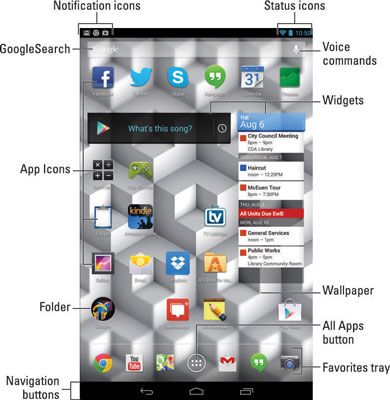
Para revisarlos, tirar hacia abajo la sombra notificaciones arrastrando el dedo desde la parte superior izquierda de la pantalla a la parte inferior.
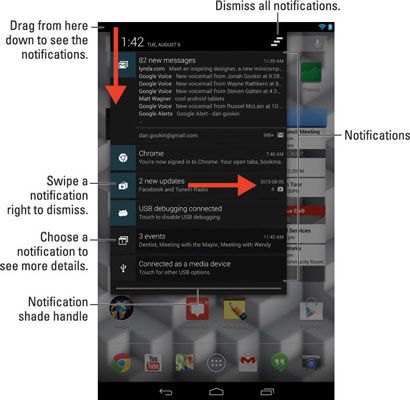
Toque una notificación para tratar con él. Lo que sucede después depende de la notificación, pero más a menudo aparece la aplicación que generó la notificación. Es posible que también le dará la oportunidad de hacer frente a lo que le causó la notificación, como una cita del calendario.
Descartar las notificaciones individuales por ellos deslizante hacia la derecha.
Para descartar todas las notificaciones, tocar el icono de descartar.
Cuando haya terminado de buscar, puede deslizar la sombra notificaciones de nuevo: Toque el mango notificaciones sombra y arrastrar el dedo hacia arriba la pantalla. O, si usted encuentra este proceso frustrante (y lo es), toque el icono Atrás en la parte inferior de la pantalla.
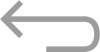
Si no se ocupan de las notificaciones, se pueden apilar para arriba!
Iconos de notificación desaparecen después de que hayan sido elegidos.
Descartando ciertas notificaciones no impide que vuelva a aparecer en el futuro. Por ejemplo, las notificaciones de actualizaciones de aplicaciones siguen apareciendo, así como calendario recordatorios.
En ocasiones, elementos de estado aparecen en la sombra notificaciones. Estos artículos no pueden ser despedidos.
Algunas aplicaciones, como Facebook, no se muestran las notificaciones a menos que usted está conectado.
El Nexus 7 reproduce un sonido, o tono de llamada, cada vez que una nueva notificación flota en. Usted puede elegir el que reproduce el sonido.
Cómo visitar la pantalla Todas las apps en la tableta Nexus 7
Los iconos de aplicación que se ve en la pantalla de inicio no representan todas las aplicaciones en tu Nexus 7. Estos iconos no son aún apps mismos - son atajos. Para ver todas las aplicaciones instaladas en el Nexus 7, debe visitar la pantalla Todas las apps. Para ello, toque el icono Todas las apps en la pantalla principal. Usted ve el primer panel de la pantalla Todas las apps.
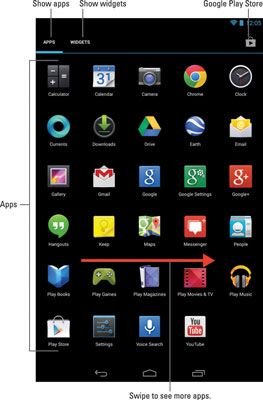
Usted puede encontrar aplicaciones adicionales por deslizar la pantalla Todas las apps a la izquierda. Continuar paneles deslizantes hacia la izquierda, y usted comenzará a ver los widgets de disponibles para su uso en la pantalla principal. O puede optar por la categoría de Widgets.
Como instalar aplicaciones, son añadidos a la pantalla Todas las apps. Nuevas aplicaciones se insertan en orden alfabético, lo que significa que cada vez que se agrega una aplicación, se re-ordenadas según la pantalla Todas las apps. Eso hace que sea difícil localizar aplicaciones por la memoria, por lo que debe colocar las aplicaciones que utiliza con más frecuencia en la pantalla principal.
Cómo revisar aplicaciones recientes en la tableta Nexus 7
Es probable que utilice las mismas aplicaciones y otra vez en su Nexus 7. Puede acceder fácilmente a la lista de aplicaciones recientes tocando el icono de aplicaciones recientes en la parte inferior de la pantalla táctil.
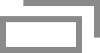
Cuando lo haga, verá una lista emergente de las aplicaciones que ha accedido más recientemente.
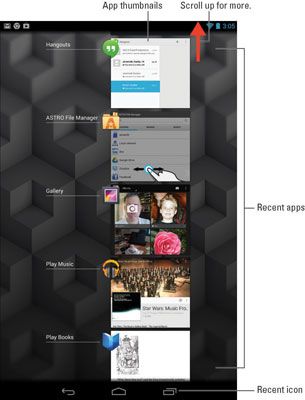
Para volver a abrir o cambiar a una aplicación, seleccione de la lista. De lo contrario, puede ocultar la lista de aplicaciones usadas recientemente, toque el icono de navegación Volver.
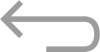
Muchas aplicaciones de Android no dejar de fumar cuando se decide hacer otra cosa, por lo que en cierto modo la lista de aplicaciones recientes funciona como un administrador de tareas: Seleccione una aplicación de la lista para cambiar a ella.
Usted puede cambiar a una aplicación reciente en cualquier momento que vea el icono reciente. Usted no tiene que estar viendo la pantalla de inicio para utilizar esta función.
Para los programas que utiliza todo el tiempo, considerar la creación de accesos directos en la pantalla de inicio.






